بستن برنامه ها در دستگاه های آندروید
کاربران سیستم عامل های دسکتاپ، چه ویندوز ، macOS یا لینوکس ، عادت کرده است که برنامه را در آنها با کلیک روی صلیب ببندد. در تلفن همراه سیستم عامل Android این امکان، به دلایل مختلف، وجود ندارد - به معنای واقعی، بستن برنامه غیرممکن است، و پس از خروج مشروط، هنوز در پس زمینه کار خواهد کرد. و با این حال، گزینه هایی برای حل این مشکل وجود دارد، ما آنها را بیشتر توضیح خواهیم داد.
محتوا
ما برنامه را در Android بسته می کنیم
صرف نظر از اینکه دستگاه اندرویدی شما استفاده می شود، یک گوشی هوشمند یا رایانه لوحی، چندین گزینه برای بستن برنامه های تلفن همراه وجود دارد، اما قبل از اینکه به مطالعه آنها بروید، راه سنتی را بیابید.
در اکثر برنامه های کاربردی موجود در دستگاه های آندروید، فقط دکمه "بازگشت" را فشار دهید تا خروج شود اگر شما بر روی صفحه نمایش به اصطلاح خوش آمدید یا "خانه" به طور کلی در هر.
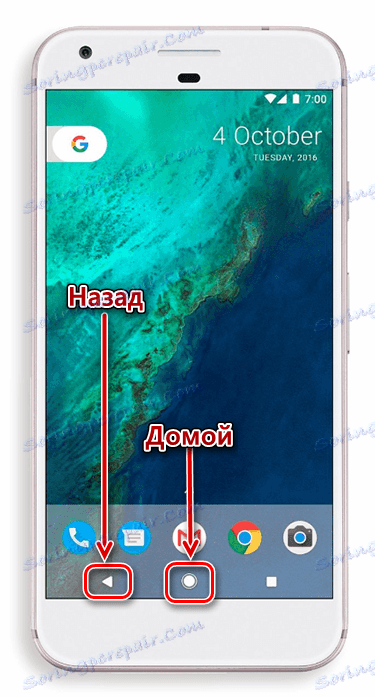
اولین اقدام شما را به جایی که برنامه از آن آغاز شده است، دوم به دسکتاپ ارسال می کند.

و اگر دکمه "Home" به طور بی وقفه کار می کند، به حداقل رساندن هر برنامه، و سپس "بازگشت" همیشه همیشه موثر است. چیزی است که در برخی موارد، خروج توسط دو بار فشار دادن این دکمه انجام می شود، که معمولا گزارش اعلان پاپ آپ را گزارش می دهد.
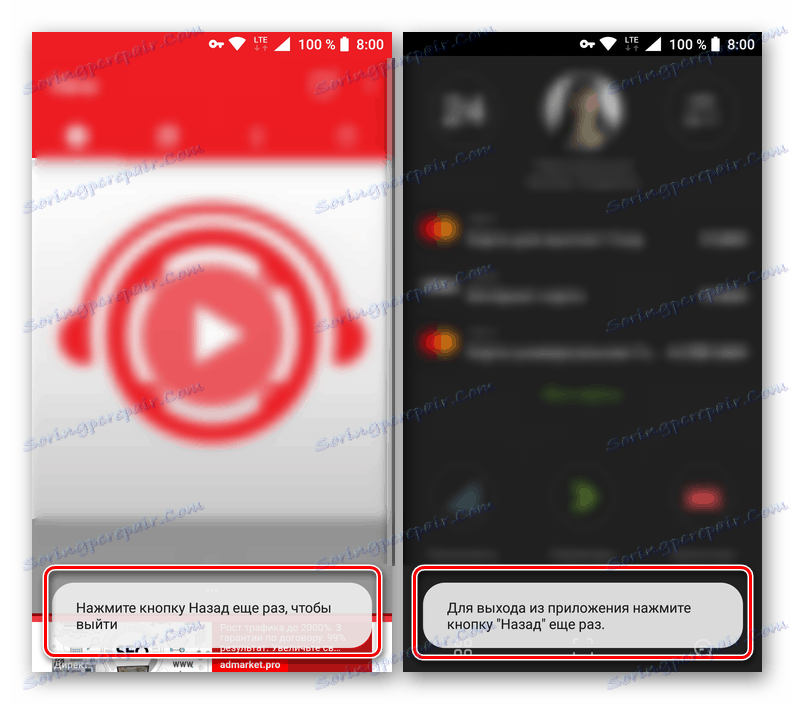
این ساده ترین سیستم عامل سنتی اندرویدی است که از حالت خروج پشتیبانی می کند اما هنوز هم بسته کامل برنامه نیست. در حقیقت، آن را در پس زمینه کار ادامه خواهد داد، ایجاد یک بار کوچک بر روی RAM و پردازنده، و نیز به تدریج مصرف باتری. پس چطور به طور کامل آن را خاموش کنید؟
روش 1: منو
بعضی از توسعه دهندگان محصولات تلفن همراه خود را یک گزینه مفید می دانند - توانایی خروج از منو و یا درخواست تایید هنگام تلاش برای انجام آن به طور معمول (با فشار دادن "بازگشت" در صفحه اصلی). در مورد اکثر برنامه های کاربردی، این گزینه از دکمه های خروج سنتی متفاوت نیست، اما در برخی موارد به نظر می رسد برای بسیاری از کاربران موثرتر باشد. شايد به اين دليل که عمل خود ظاهرا صحيح است.
هنگامی که روی صفحه خوشآمدگی چنین برنامه ای کلیک کنید، روی دکمه Back کلیک کنید و سپس پاسخی را تایید کنید که این عمل در پنجره باشد و از شما بخواهد که اگر میخواهید خارج شوید.
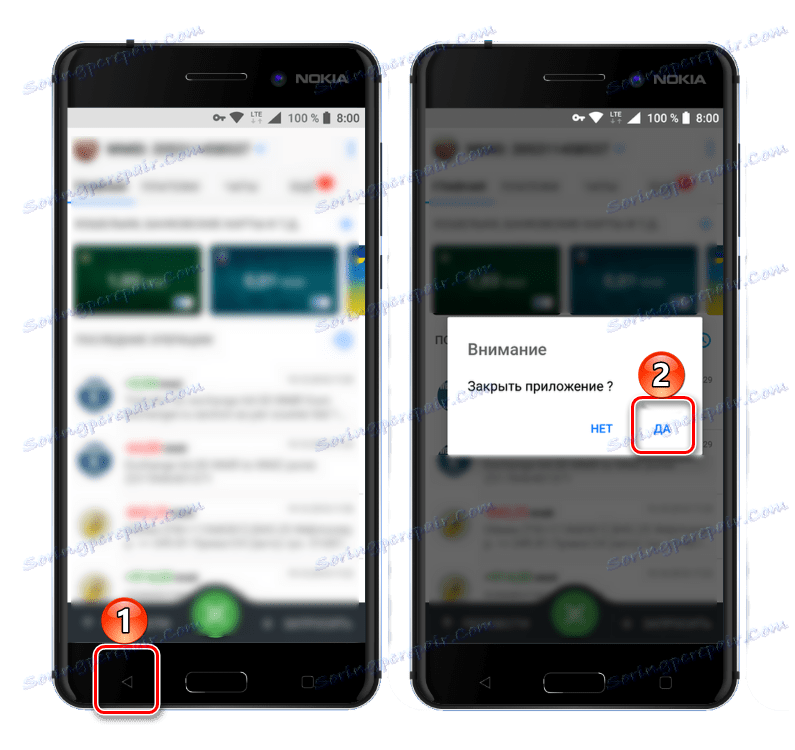
منوی برخی از برنامه ها توانایی خروج از معنای واقعی را دارد. با این حال، اغلب این عمل نه تنها برنامه را بسته می کند، بلکه از حساب خارج می شود، یعنی برای استفاده بعدی، شما باید با ورود و رمز عبور خود (یا شماره تلفن) مجددا وارد شوید. برای ملاقات با چنین گزینه ای اغلب در پیامبران و مشتریان شبکه های اجتماعی امکان پذیر است، این ویژگی کمتر از بسیاری از برنامه های دیگر است، استفاده از آن نیاز به یک حساب کاربری دارد.
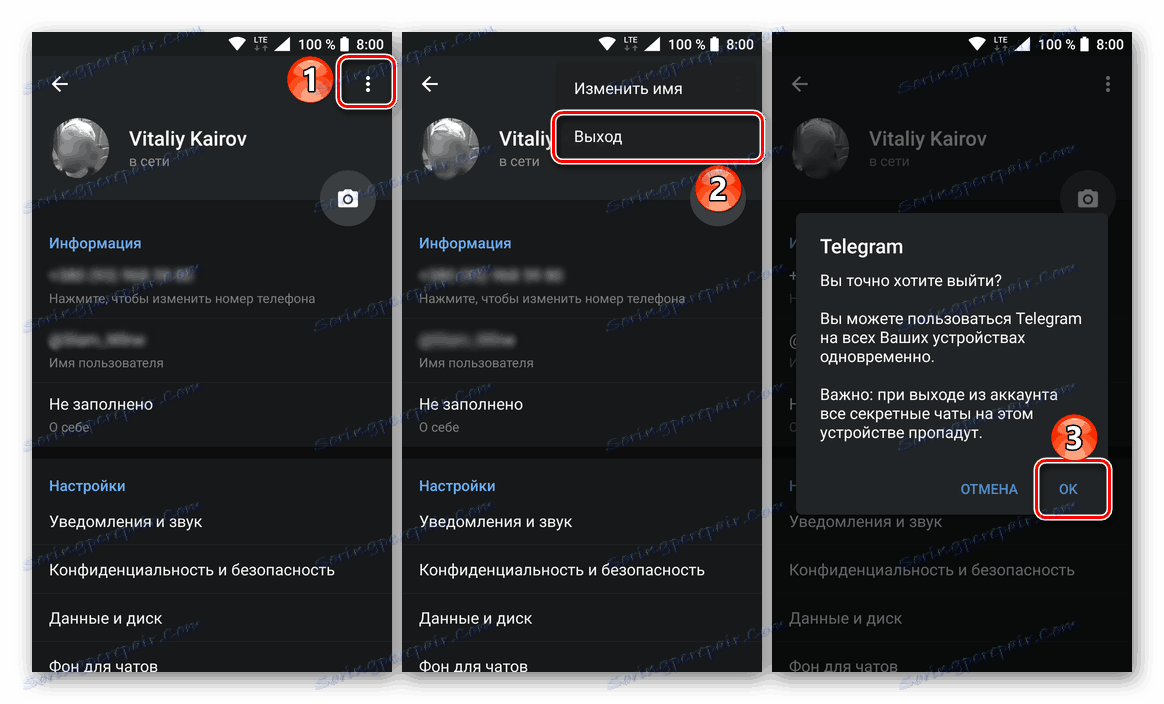
همه چیزهایی که برای بستن یا به جای آن از برنامه های کاربردی خارج می شود، این است که آیتم های مربوطه را در منو پیدا کنید (گاهی اوقات در تنظیمات یا بخش اطلاعات مشخصات پروفایل پنهان است) و قصد خود را تأیید کنید.
همچنین ببینید: نحوه خروج Telegram در Android
با این وجود، باید فهمید که حتی پس از خروج از حساب، برنامه همچنان فعال خواهد بود، اگرچه این تاثیر منفی بر عملکرد سیستم نخواهد داشت.
روش 2: تخلیه از حافظه
شما می توانید نرم افزار را بسته و مجبور کنید، به سادگی آن را از RAM رها کنید. با این حال، در اینجا لازم است که در نظر گرفتن این واقعیت است که هنگامی که شما سعی می کنید برای راه اندازی مجدد، شما منابع سیستم بیشتر از معمول صرف. این، البته، جالب است، اما اگر به طور مداوم برنامه ها را با این روش به هم وصل کنید، ممکن است نه تنها به آرامش و شروع کار خود، بلکه همچنین افزایش مصرف انرژی نیز برسید.
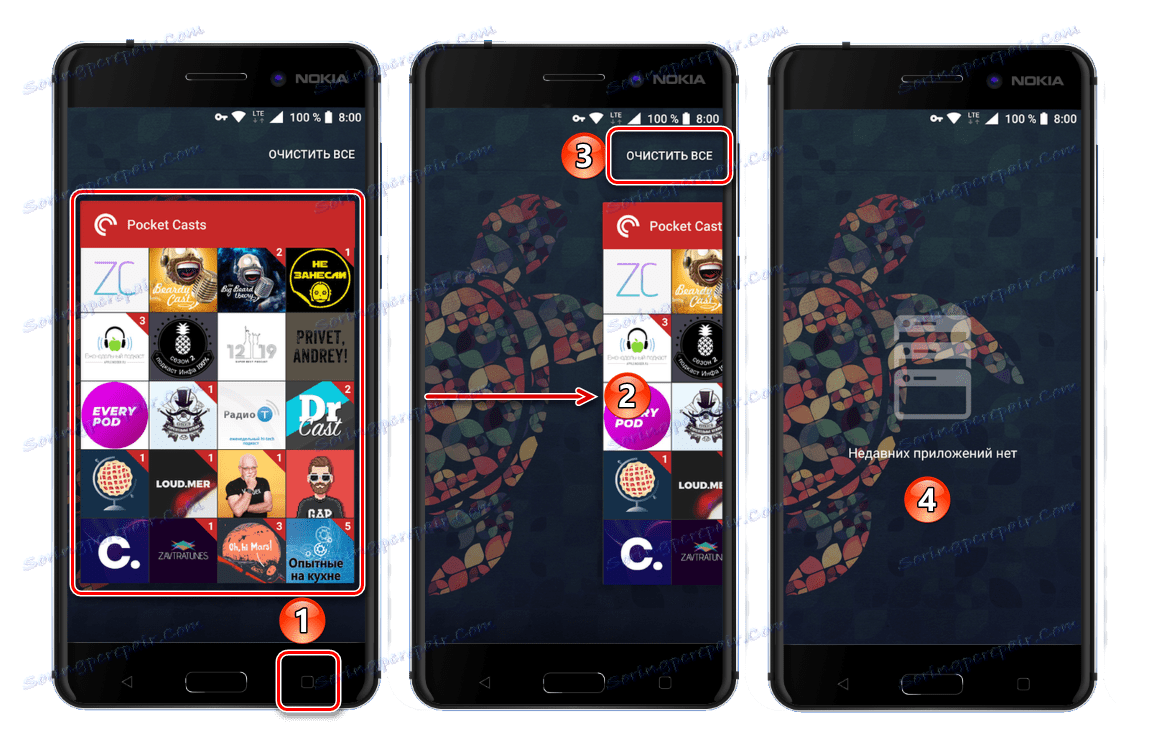
بنابراین، برای کامل شدن، برای اولین بار با کلیک بر روی دکمه برای تماس با منوی آخرین برنامه ها (منو چند کاره)، و سپس پیدا کردن آنچه که شما در لیست است که به نظر می رسد نیاز دارید. انگشت آن را به سمت راست بکشید، از قسمت چپ به راست در سراسر صفحه (یا از پایین به بالا در Xiaomi)، یا با کلیک روی صلیب در گوشه سمت راست بالا، آن را ببندید. علاوه بر این، توانایی «پاک کردن همه» وجود دارد ، یعنی، تمام برنامه های کاربردی را به زور تمام می کند.

توجه داشته باشید: در تلفن های هوشمند قدیمی که دارای کلید «خانه» مکانیکی هستند (به عنوان مثال، مدل های اولیه سامسونگ)، شما باید آن را برای باز کردن منوی چند وظیفه ای نگه دارید، از آنجا که دکمه دیگر مسئول استفاده از منوی گزینه های معمول است.
روش 3: توقف اجباری
اگر به هر دلیلی روش بستن از طریق منو چند وظیفه ای برای شما مناسب نیست، می توانید بیشتر به طور رادیکال انجام دهید - برنامه را به طور کامل متوقف کنید. این به شرح زیر است:
- در هر راه مناسب، «تنظیمات» دستگاه Android خود را باز کنید و به بخش «برنامه ها و اعلان ها» (یا به سادگی «برنامه ها» ) بروید.
- بعد، لیست کلیه برنامه های نصب شده را با کلیک کردن بر روی عنوان مناسب و یا رفتن به تب از همان نام (بسته به نسخه اندروید) باز کنید.
- برنامه ای را که میخواهید کامل کنید پیدا کنید با کلیک بر روی نام آن، و سپس، یک بار در صفحه با توضیحات، بر روی دکمه "توقف" کلیک کنید. در صورت لزوم، با کلیک روی «تأیید» در پنجره پاپ آپ، نیت خود را تأیید کنید و اطمینان حاصل کنید که بسته شدن موفق شد.
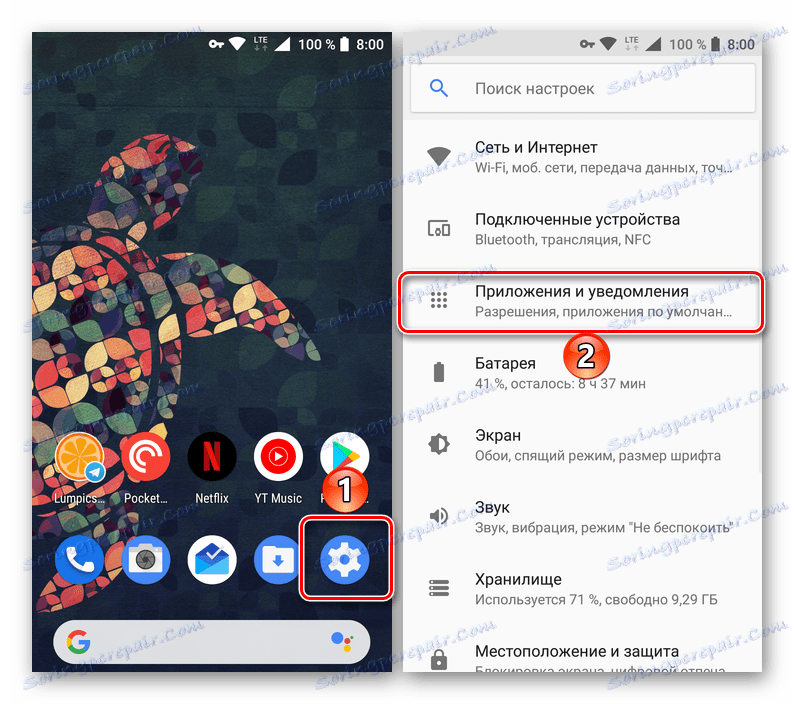
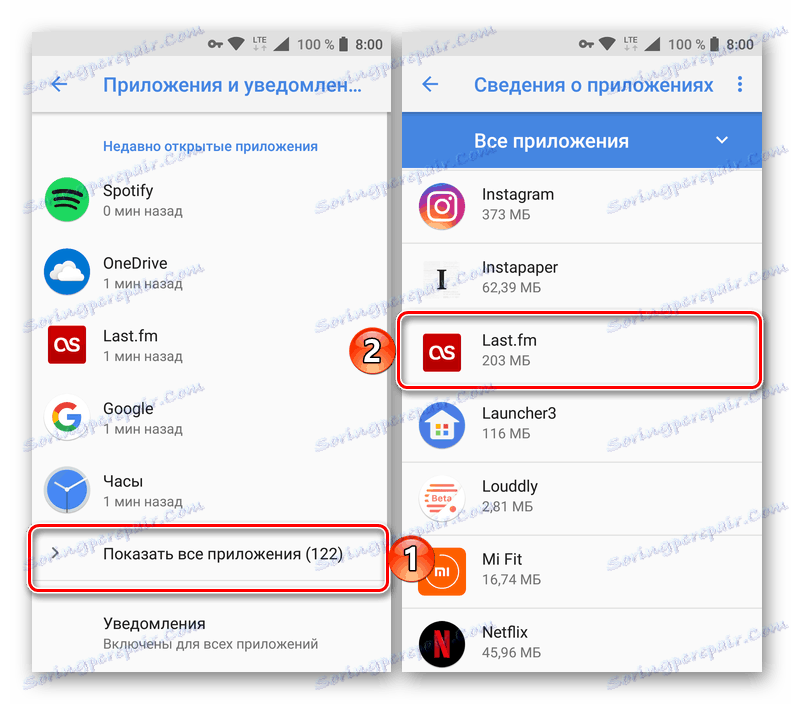
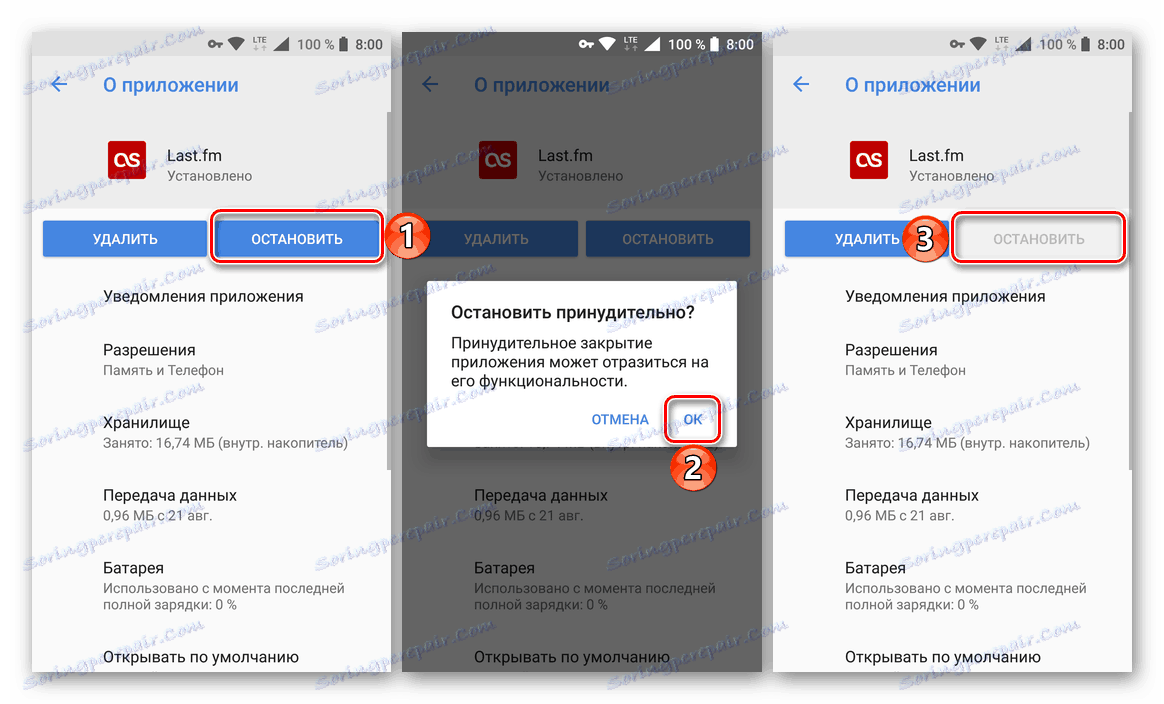
برنامه بسته شده و از RAM خارج می شود. به هر حال، این روش این است که در مواقعی که لازم است خلاص شدن از اخطاریه ای که نمیتوان از آن برداشت کرد، موثرتر است، فقط چنین محصول نرم افزاری در مثال ما نشان داده شده است.
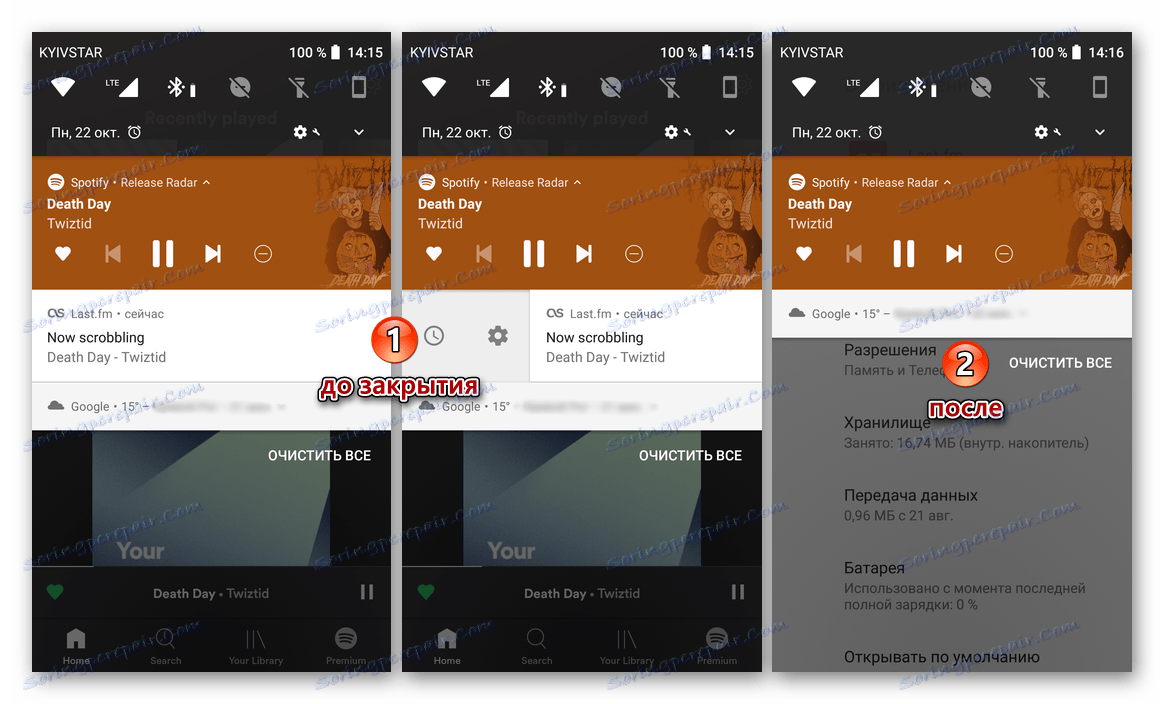
نتیجه گیری
حالا شما در مورد تمام راه های ممکن برای بستن برنامه های آندروید می دانید. با این حال باید درک کرد که کارایی در چنین اقداماتی بسیار کوچک است - اگر در گوشی های هوشمند و رایانه های ضعیف و قدیمی این می تواند حداقل برخی از (اما هنوز هم موقت) بهره وری عملکرد، و سپس در دستگاه های نسبتا مدرن، حتی با واسطه بودجه، بعید به نظر می رسد یا تغییرات مثبت. با این وجود، ما امیدواریم که این مطالب برای شما مفید باشد و برای پاسخ جامع به چنین سوالی پرسشی کمک کرد.